درایور WOF با یک خرابی - خطای DISM مواجه شد
کاربران ممکن است هنگام اجرای DISM(run DISM) برای حل برخی از مشکلات سیستم عامل خود، این خطا را دریافت کنند. با این حال، گاهی اوقات به دلیل خرابی درایورهای سیستم، DISM نمی تواند(DISM fails) فرآیند را کامل کند، در نتیجه خطای 448 رخ می دهد، درایور WOF با خرابی در جدول منابع فایل فشرده مواجه می شود(Error 448, The WOF Driver encountered a corruption in the compressed file’s Resource Table) . اگر شما نیز با مشکل مشابه روبرو هستید، لطفاً این مقاله را بخوانید - ما در حل آن برای شما کمک خواهیم کرد.
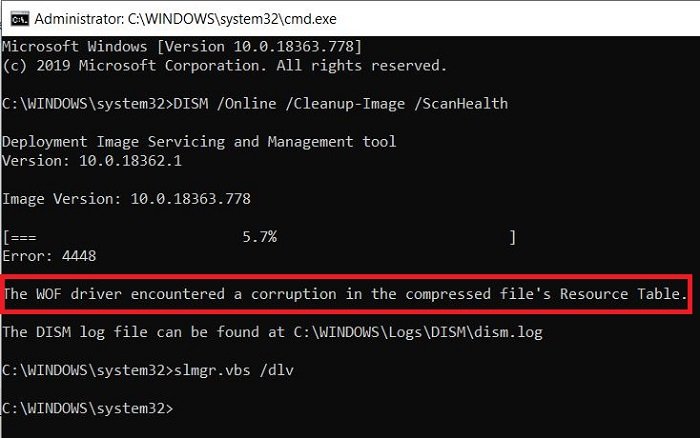
درایور WOF(WOF Driver) یا wof.sys بیشتر به عنوان درایور فیلتر پوشش ویندوز شناخته می شود. (Windows Overlay Filter)این فایلهای مجازی را در فهرستی قرار میدهد که حاوی فایلهای فیزیکی معمولی است. این یک فایل سیستمی مهم است که برای عملکرد روان سیستم عامل ویندوز(Windows) مورد نیاز است. در صورتی که سرویس FltMgr متوقف یا غیرفعال شود ، درایور فیلتر سیستم فایل Overlay Windows نمی تواند راه اندازی شود.(Windows Overlay File System Filter Driver)
راننده WOF با فساد مواجه شد
راه حل های زیر را برای رفع خطای DISM امتحان کنید:(DISM)
- پاکسازی کامپوننت را شروع کنید
- بازگرداندن سلامتی
- (Configure)یک منبع جایگزین Windows Repair را (Windows Repair Source)پیکربندی کنید
- از نصب ویندوز(Use Windows) به عنوان منبع تعمیر استفاده کنید
1] پاکسازی مؤلفه را شروع کنید
بعد دستور زیر را اجرا کنید:
dism.exe /online /Cleanup-Image /StartComponentCleanup
این کار ذخیره کامپوننت را پاک می کند تا همه چیز دوباره به درستی اجرا شود.
2] بازیابی سلامت
راه اندازی مجدد و سپس SFC /scannow را در حالت ایمن اجرا کنید.
سیستم خود را مجددا راه اندازی کنید و ببینید آیا می توانید دستور زیر را هم اکنون اجرا کنید:
dism.exe /online /Cleanup-Image /RestoreHealth
این باید کمک کند!
3] یک منبع جایگزین Windows Repair را (Windows Repair Source)پیکربندی کنید(Configure)
شما می توانید سیستم خود را برای استفاده از منبع تعمیر جایگزین ، از طریق تنظیمات Group Policy پیکربندی کنید. (Group Policy)این می تواند در حل مشکل کمک کننده باشد.
4] از نصب ویندوز(Use Windows) به عنوان منبع تعمیر استفاده کنید
برای استفاده از نصب ویندوز(Windows) در حال اجرا به عنوان منبع تعمیر، یا استفاده از یک پوشه کناری ویندوز(Windows) از اشتراک شبکه یا از یک رسانه قابل جابجایی، مانند DVD ویندوز(Windows DVD) ، به عنوان منبع فایل ها، می توانید از دستور زیر استفاده کنید. :
DISM.exe /Online /Cleanup-Image /RestoreHealth /Source:C:\RepairSource\Windows /LimitAccess
در اینجا باید C:\RepairSource\Windows را با محل منبع تعمیر خود جایگزین کنید.
نکته(TIP) : افرادی که خطای Windows Update 0x80073712 را دریافت کردهاند، زمانی که میخواهند آن را اجرا کنند تا خطای (Windows Update error 0x80073712)Update خود را برطرف کنند، متوجه این خطای DISM میشوند . ممکن است لازم باشد آپدیت ویندوز خراب خود را با استفاده از DISM تعمیر کنید .
Related posts
از راه دور procedure call خطا در هنگام استفاده از DISM در Windows 10 خطا شکست خورده است
ثابت: Windows Driver Foundation با استفاده از CPU بالا
DISM Errors 87، 112، 11، 50، 2، 3، 87،1726، 1392، 1393، 1910، و غیره
Run DISM Offline برای تعمیر Windows 10 System Image backup
نحوه اجرای DISM در Windows 11/10 برای تعمیر Windows System Image
نحوه تعمیر DAQExp.dll خطا از دست رفته در ویندوز 10 است
این اقدام تنها برای محصولات که در حال حاضر نصب شده معتبر است
Problem uploading به Windows Error Reporting service
وظیفه Host Window، Task Host است متوقف کردن وظایف پس زمینه
Modern Setup Host High CPU or Memory usage در ویندوز 10
Burn process شکست خورد - Power Calibration Error or Medium Speed Error
شما نیاز به ثبت نام به عنوان مدیر به ادامه
Fix BitLocker Drive Encryption نمی تواند مورد استفاده قرار گیرد، Error 0x8031004A
Cloud Clipboard (Ctrl+V) در Windows 10 کار نمی کند یا همگام سازی نمی کند
Computer در آماده سازی برای Windows screen پیکربندی گیر
Troubleshoot No Video، Audio or Sound در Skype تماس با ویندوز
چیزی اشتباه رفت، Turn OFF anti-virus software، 0x8007045D
چگونه برای باز کردن و خواندن Small Memory Dump (DMP) فایل های موجود در Windows 10
ما می تواند به روز رسانی کامل نیست، در حال لغو تغییرات [ثابت]
ویندوز 10 Brightness Control کار نمی کند یا به طور خودکار تغییر نمی کند
